Как установить для локальной учётной записи Windows параметр «Пароль никогда не истекает»
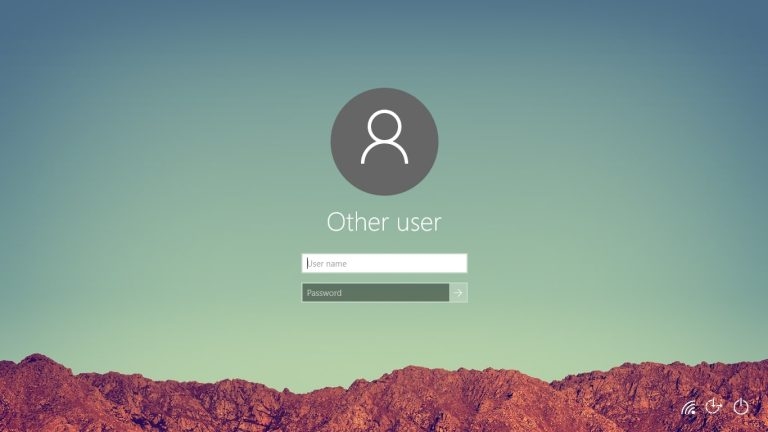
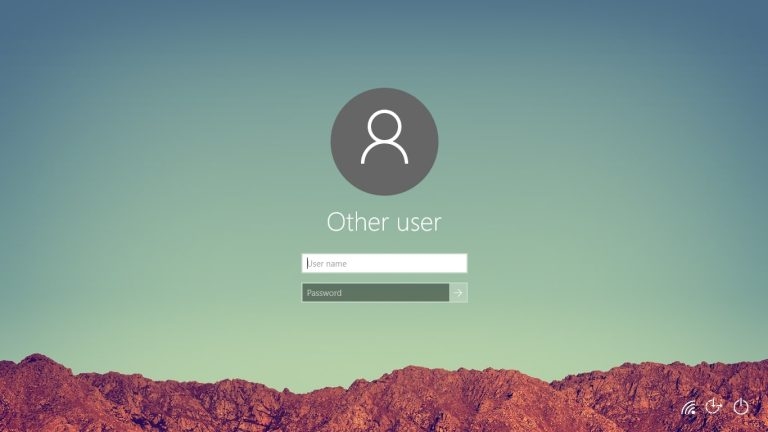
Краткое описание и варианты
В этой статье подробно описаны пять способов задать для локальной учётной записи Windows состояние «Пароль никогда не истекает». Для каждого способа приведены пошаговые инструкции, советы по безопасности, контрольные списки и сценарии восстановления, если вы оказались заблокированы.
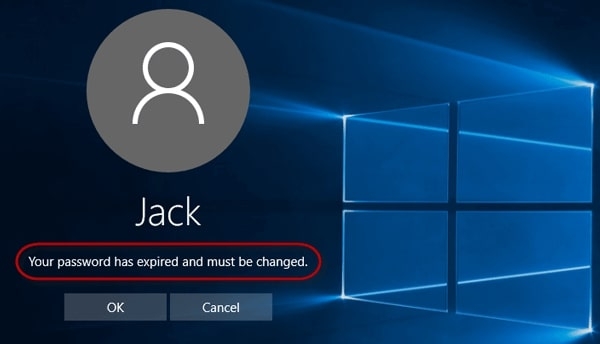
Когда это применимо
- На личных компьютерах без доменной политики (Workgroup).
- На тестовых или демонстрационных системах, где частая смена пароля мешает работе.
- Когда администратор локального компьютера хочет избежать регулярных напоминаний о смене пароля.
Важно: отключение срока действия пароля повышает риски безопасности. Рассмотрите альтернативы (MFA, длинные случайные пароли, менеджеры паролей).
1. Управление компьютером (Computer Management)
Этот способ используется, если вы вошли в систему под учётной записью с правами администратора.
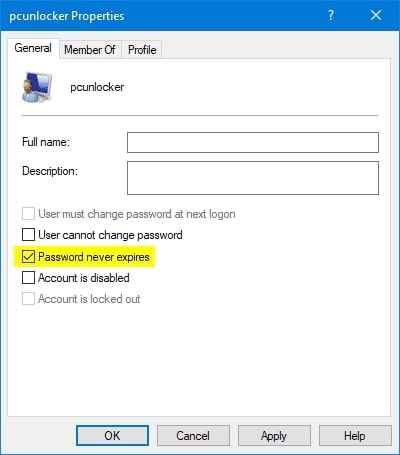
Шаги:
- Откройте Проводник и кликните правой кнопкой мыши по «Мой компьютер» или «Этот компьютер».
- Выберите «Управление» (Management).
- В консоли Управления компьютером разверните «Служебные программы» → «Локальные пользователи и группы» → «Пользователи».
- Найдите пользователя с истёкшим паролем, кликните по нему правой кнопкой и выберите «Свойства».
- Установите флажок «Пароль никогда не истекает» и нажмите ОК.
- Если нужно проверить дату истечения пароля, откройте Командную строку и выполните:
net user account_name(замените account_name на имя учётной записи).
- В выводе команды найдите строку «Password expires» / «Пароль истекает» — там будет указан текущий статус.
Советы:
- Для доменных учётных записей этот флажок может игнорироваться групповой политикой домена.
- Если пункт недоступен, убедитесь, что вы имеете локальные права администратора.
2. Командная строка (CMD)
Подходит для тех, кто предпочитает команды или автоматизацию в скриптах.
Шаги:
- Нажмите клавишу Windows, введите cmd, щёлкните правой кнопкой и выберите «Запуск от имени администратора».
- Выполните команду (замените pcunlocker на имя вашей учётной записи):
wmic useraccount where "Name='pcunlocker'" set PasswordExpires=false- Проверьте изменения с помощью:
net user pcunlockerПреимущества:
- Быстрая массовая смена через скрипты.
- Можно интегрировать в файлы развертывания.
Ограничения:
- Команда WMIC устарела в новых версиях Windows, но работает на многих системах. В новых сценариях рекомендуется PowerShell.
3. PowerShell
PowerShell даёт современный, скриптуемый интерфейс для администрирования локальных пользователей.
Шаги:
- Запустите PowerShell от имени администратора.
- Выполните командлет (замените pcunlocker на ваше имя учётной записи):
Set-LocalUser -Name "pcunlocker" -PasswordNeverExpires 1- Подтвердите изменения:
Get-LocalUser -Name "pcunlocker" | Format-List *Плюсы:
- Хорош для автоматизации и массовых изменений.
- Поддерживает интеграцию с SCCM, Intune и другими инструментами.
Когда не срабатывает:
- В доменной среде групповая политика домена может переопределить локальные настройки.
4. Локальная политика безопасности (secpol.msc) — для всех аккаунтов
Этот способ меняет глобальную политику паролей и подходит, если вы хотите, чтобы срок действия пароля был отключён для всех локальных учётных записей.
Шаги:
- Нажмите Windows+R, введите secpol.msc и нажмите Enter.
- Перейдите в «Политики учётных записей» → «Политика паролей».
- Найдите параметр «Максимальный срок действия пароля» (Max password age) и установите в 0.
Альтернатива через командную строку (требуются права администратора):
net accounts /maxpwage:unlimitedПримечания:
- Установка в 0 или unlimited означает, что пароли не будут требовать смены.
- Доменные политики могут иметь приоритет над локальными настройками.
5. Загрузочный диск/USB (PCUnlocker) — для случаев, когда вы заблокированы
Если пароль уже истёк и вы не можете войти в систему, стандартные методы недоступны. В таких случаях можно использовать загрузочный диск с программой для сброса пароля. Один из распространённых инструментов — PCUnlocker.
Общий сценарий:
- На другом компьютере создайте загрузочный CD или USB с PCUnlocker (или аналогичным утилитом).
- Загрузите заблокированный компьютер с этого носителя.
- В интерфейсе утилиты выберите локальную учётную запись с истёкшим паролем.
- Нажмите «Reset password» (Сбросить пароль) или установите опцию «Пароль никогда не истекает» если она доступна.
- Извлеките носитель и перезагрузите компьютер.
Важное замечание:
- Использование таких инструментов даёт полный доступ к локальным учётным записям. Применяйте только на собственных устройствах или с разрешения владельца.
Когда не стоит отключать срок действия пароля (контрпримеры)
- В корпоративной среде с требованиями соответствия (compliance) и аудитом.
- Если компьютер содержит чувствительные данные и нет многофакторной аутентификации.
- Когда учётные записи используются несколькими людьми или в общих рабочих средах.
Альтернативы:
- Включить многофакторную аутентификацию.
- Использовать длинные случайные пароли и менеджер паролей.
- Настроить уведомления о смене и политику сложных паролей вместо отключения срока.
Рекомендации по безопасности
- Всегда комбинируйте отключение срока с MFA (двухфакторной аутентификацией), если устройство поддерживает её.
- Используйте сложные пароли длиной 12+ символов или фразы-пароли.
- Ограничьте права администратора и ведите учёт изменений.
- Регулярно проверяйте логи безопасности.
Контрольный список для администратора (Role-based checklist)
Для администратора перед изменением параметра «Пароль никогда не истекает»:
- Имеется доступ с правами администратора на локальном компьютере.
- Проверено, не управляется ли система доменной групповой политикой.
- Оценены риски для данных и соответствия требованиям компании.
- Настроена многофакторная аутентификация (если возможно).
- Создана резервная копия текущих настроек и списка локальных учётных записей.
Пошаговая процедура (SOP) для сброса/установки
- Оцените, локальная ли учётная запись и есть ли у вас админ-права.
- Если вы вошли, используйте Управление компьютером или PowerShell.
- Если вы не вошли, подготовьте загрузочный USB с утилитой для восстановления.
- После изменений проверьте статус команды net user или Get-LocalUser.
- Документируйте изменения и уведомите владельца компьютера.
План отката / сценарий инцидента
Если после установки «Пароль никогда не истекает» появились проблемы:
- Откат: снимите флажок «Пароль никогда не истекает» через Управление компьютером или PowerShell.
- При подозрении на нарушение безопасности — сбросьте пароли и включите MFA.
- Проведите аудит учётных записей и событий входа.
- При необходимости восстановите систему из резервной копии.
Критерии приёмки
- Параметр «Пароль никогда не истекает» установлен для выбранной локальной учётной записи.
- Вы можете войти в систему без запроса на смену пароля.
- Для изменений создана запись в административном журнале.
Тесты и критерии проверки
- Тест 1: Выполните net user account_name и убедитесь, что PasswordExpires показывает Never.
- Тест 2: Перезагрузите систему и проверьте, что при входе нет сообщения о смене пароля.
- Тест 3: Попробуйте изменить политику вручную и проверьте, не была ли она переопределена доменной политикой.
Мини-глоссарий
- Локальная учётная запись: учётная запись, хранящаяся на конкретном компьютере, не в домене.
- MFA: многофакторная аутентификация, дополнительный уровень защиты.
- Политика паролей: набор настроек, управляющих сложностью и сроком действия паролей.
Факто-бокс
- Количество способов: 5 (Управление компьютером, CMD, PowerShell, secpol.msc, загрузочный диск).
- Требуемые права: чаще всего права администратора.
- Основной риск: повышение уязвимости при отсутствии дополнительных мер защиты.
Часто задаваемые вопросы
Нужно ли полностью отключать срок действия пароля?
Обычно не рекомендуется отключать срок действия пароля без дополнительных мер защиты. Для личного устройства это может быть приемлемо, но в корпоративной среде стоит рассмотреть другие варианты: MFA, сложные пароли, менеджеры паролей.
Безопаснее ли истечение пароля?
Автоматическое истечение пароля не всегда делает систему безопаснее. Частые требования к смене пароля побуждают пользователей выбирать простые пароли или повторно использовать их. Лучше использовать долгое случайное значение пароля и MFA.
Краткое резюме
- Если у вас есть права администратора, используйте Управление компьютером или PowerShell.
- Для массовых или автоматизированных операций предпочтительнее PowerShell и скрипты.
- Если вы заблокированы, можно использовать загрузочный носитель с утилитой для сброса пароля.
- Всегда оценивайте риски и комбинируйте отключение срока с дополнительной защитой.
Источник практических инструментов: стандартные средства Windows и утилиты восстановления пароля. Не используйте инструменты восстановления на чужих устройствах без разрешения.
Похожие материалы

Как устроить идеальную вечеринку для просмотра ТВ

Как распаковать несколько RAR‑файлов сразу

Приватный просмотр в Linux: как и зачем

Windows 11 не видит iPod — способы исправить

PS5: как настроить игровые пресеты
